選択した文字列を引用文献一覧に追加するには
引用文献一覧の作成と編集
公開日時:2016/04/03 13:28:46
最終更新日時:2023/04/03 17:11:35
最終更新日時:2023/04/03 17:11:35
Word 2016で対象となる文字列を選択して[参考資料]タブの[引用文献一覧]グループの[引用文の登録]をクリックし、[引用文献の登録]ダイアログボックスで登録できます。ショートカットキーはAlt+Shift+Iです。分類一覧にない場合は、8~16の数字から空いている数字を選択し、その数字を新しい分類名に変更できます。
はじめに
他人の著作物を引用する場合、出典元を明らかにする必要があります。Wordでの「資料文献」と「引用文献」の違いは以下の通りです。
- 資料文献
- 出展元の詳細を登録。文書中の「どこ」に引用されているのかは指定されていない
- 引用文献
- 出展元を記録。文書内の「どこ」に引用部分があるか文書内の文字列を選択して登録するので、引用文献一覧の挿入時に何ページにどこから引用しているのか明確になる
引用文献の登録
- 対象となる文字列を選択して[参考資料]タブの[引用文献一覧]グループの[引用文の登録]をクリックします。
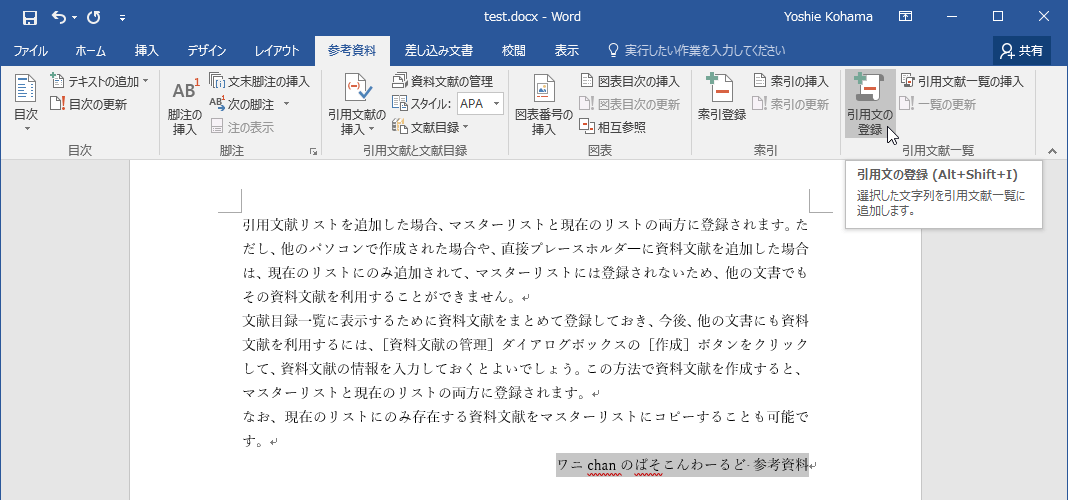
- [引用文献の登録]ダイアログボックスで登録する分類を選択します。一覧にない場合は[分類の編集]ボタンをクリックします。
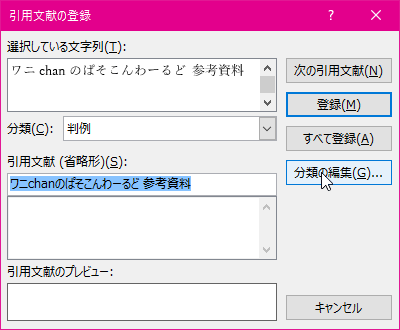
- [分類]ボックスから8~16の数字から空いている数字を選択し、新しい分類名を入力して[変更]ボタンをクリックします。
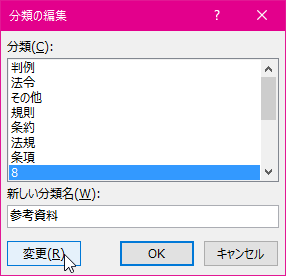
- [分類]ボックスに変更された分類が表示されたことを確認して[OK]ボタンをクリックします。
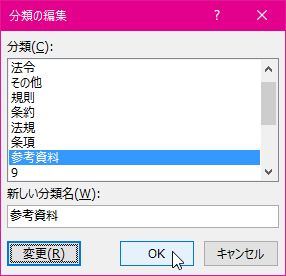
- [引用文献の登録]ダイアログボックスで[分類]ボックスで変更した分類名を選択し、[OK]ボタンをクリックします。
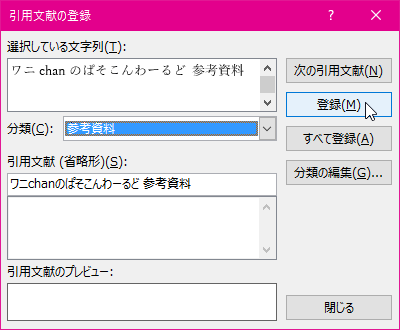
- [引用文献(省略形)]の一覧に登録されたことを確認し、[閉じる]ボタンをクリックします。
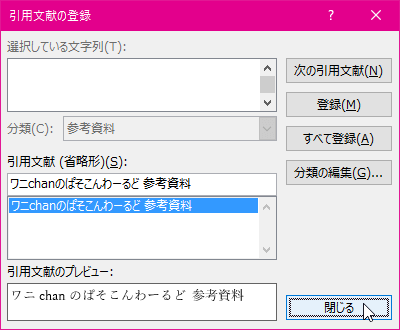
- 引用文献のフィールドが挿入されました。
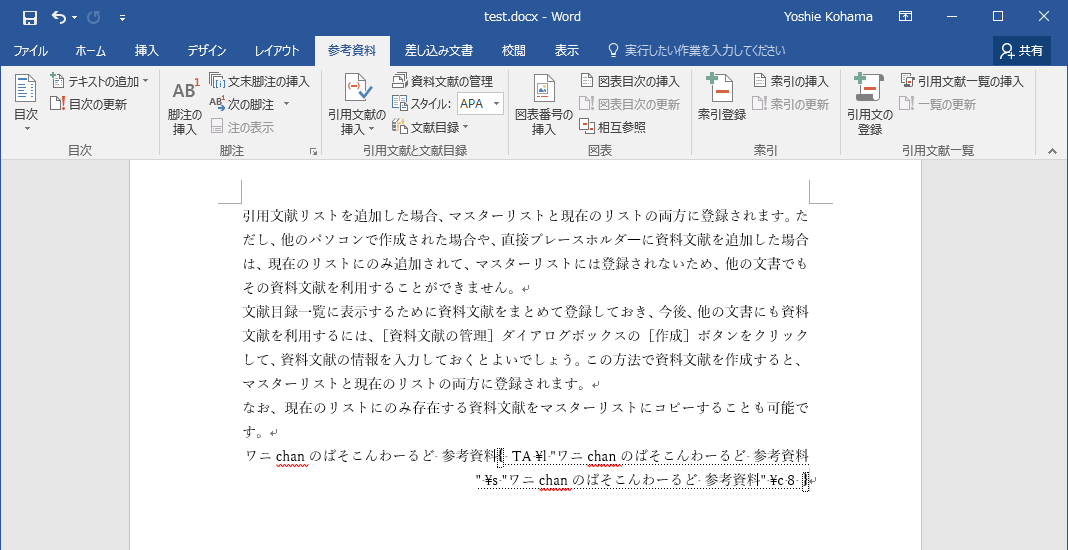
備考
索引の登録方法と同様に、[引用文献の登録]ダイアログボックスを表示した状態で続けて引用文献を登録できます。索引の登録方法については『索引にリストしたい項目を登録するには』の記事を参照してください。
スポンサーリンク
INDEX
異なるバージョンの記事
コメント
※技術的な質問はMicrosoftコミュニティで聞いてください!

